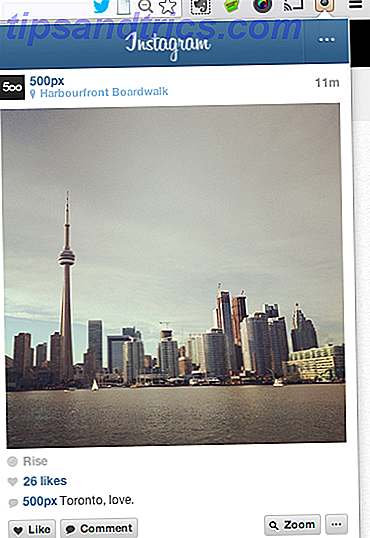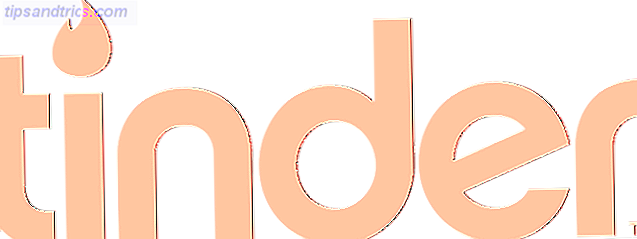Et af de ofte citerede problemer med at skifte til Linux er filkompatibilitet. Du sender uundgåeligt brugere af andre operativsystemfiler, og de vil ikke se det samme, når de åbnes i applikationer som Word. Mens du kan installere skrifttyper eller prøve VM'er eller emulatorer 4 måder at gøre Linux kompatibel med endnu mere software 4 måder at gøre Linux kompatibel med endnu mere software Læs mere for at forsøge at sikre tingene kommer ud med ensartet udseende, en anden tilgang er at gøre dit arbejde i et almindeligt tekstformat, og konverter det derefter, når du er færdig.
Et værktøj, du kan bruge til at konvertere mellem formater, er pandoc, et vigtigt værktøj i enhver Linux-brugers værktøjskasse.
Grundlæggende installation og brug af Pandoc
Installering af pandoc på de fleste Linux-distributioner er et spørgsmål om en simpel tur til repositorierne. På Ubuntu-baserede systemer installerer følgende kommando det for dig:
sudo apt-get install pandoc Når du er installeret, kan du begynde at bruge kommandolinjeprogrammet til at konvertere filer. Fremragende til håndtering af Markdown og andre lette markup-sprog, hvis du har en .MD- fil, der ligger rundt, kan du konvertere dette til HTML med følgende:
pandoc -o myfile.html myfile.md 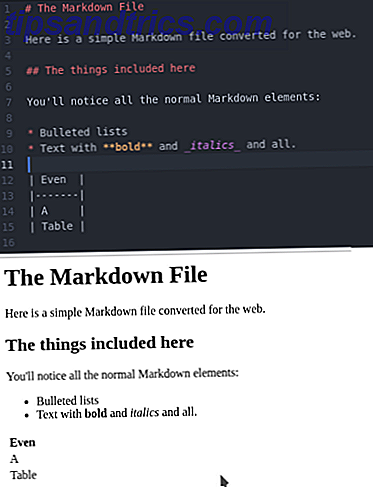
-'et flag fortæller navnet på den ønskede outputfil . I dette tilfælde indlæser det også outputformatet (HTML) ved filnavnet. Du kan bruge -r (til læsning ) og -w (til skriv ) flag til at fortælle pandoc hvilken type konvertering du ønsker. Antag at du er vant til at skrive i Markdown, men skal skrive noget på en Mediawiki-baseret side:
pandoc -r markdown -w mediawiki -o markdown.wiki markdown.md 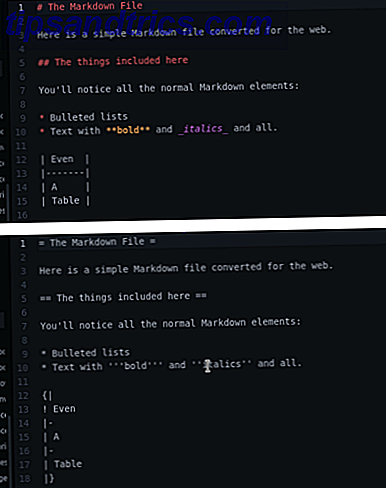
I sine tidligere versioner var pandoc fokuseret på "opgradering" filer, da den kunne konvertere enklere formater (f.eks. Markdown) til mere komplekse (f.eks. ODT eller Microsofts DOCX). Men det vil nu også læse disse mere komplicerede formater. Dette betyder, at hvis du er vant til en tekstbehandler, men er fristet af alle grunde til at bruge et mindre og mere bærbart almindeligt tekstformat. Hvad er Markdown? 4 grunde til, at du bør lære det nu Hvad er Markdown? 4 grunde til, at du bør lære det nu Træt af HTML og WYSIWYG redaktører? Så Markdown er svaret for dig, uanset hvem du er. Læs mere, det er blevet meget lettere.
Givet en mappe fuld af Word-filer, vil følgende kommando konvertere hver af dem til Markdown:
for file in * do pandoc -r docx -w markdown -o "$file".md "$file" done 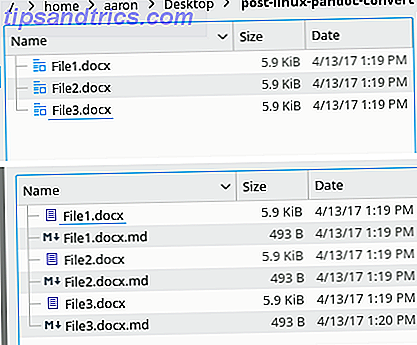
Bemærk, at dette vil forlade dig med filer med navnet filename.docx.md, så du skal køre en hurtig omdøbningskommando (eller bedre endnu, tilføj det ovenstående som et shell script 5 Begynder Linux Setup Ideas for Cron Jobs & Shell Scripts 5 Begynder Linux Setup Ideer til Cron Jobs & Shell Scripts Med bash scripting kan du gøre en kompleks række opgaver i en hurtig gå, så det er fantastisk til udførlige og gentagne behov. Det er også en god måde at lære terminal at kende. Læs mere ).
Pandoc Command Line Options
Nu hvor du har nogle grundlæggende ting, ser vi på nogle af de mere avancerede muligheder for pandoc's kommandolinjeindstillinger.
ODT / DOCX Reference Files
Antag, at du har konverteret alle dine gamle, omfangsrige tekstbehandlingsfiler til Markdown. Mens du er vild med glæden ved at skrive i almindelig tekst, skal du til enhver tid dele dem med nogen. Og at nogen måske ikke er så oplyst som dig. Du kan simpelthen vende læse og skrive flag til at konvertere din fil tilbage til Word-format:
pandoc -r markdown -w docx -o wordfile.docx wordfile.md Men nogle mennesker kan lide deres Word-filer med bestemte skrifttyper, nummererede overskrifter mv. Pandoc's DOCX back-end understøtter template filer, kaldet reference filer, til bare en sådan lejlighed. Dette er ODT- eller DOCX- filer, du har oprettet med al den styling, du har brug for. Så bruger pandoc disse stilarter, når det konverteres, hvis du sender det til referencefilen på kommandolinjen:
pandoc -r markdown -w odt --reference-odt=/home/user/path/to/ref-file.odt -o lowriter.odt lowriter.md 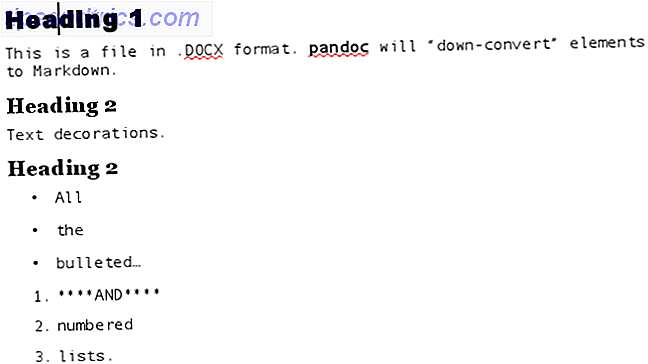
Bemærk, hvordan skrifttyperne er konfigureret i referencefilen ovenfor (Arial Black for Heading 1, etc.) i den konverterede fil nedenfor. Du kan oprette så mange af disse referencefiler som du har brug for (for eksempel en pr. Klient). Dernæst ignorere formatering, mens du skriver, og anvend stylingen i et trin, som du konverterer.
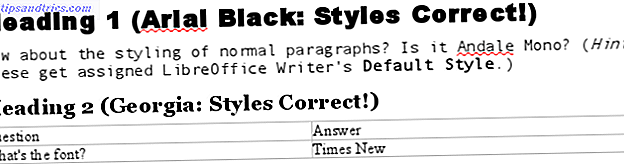
PDF Rendering Back-Ends
Oprettelse af PDF-filer er også en simpel øvelse, når du installerer nogle nødvendige pakker. En letvægts måde at få PDF-skrivningskapacitet på er at installere wkhtmltopdf- pakken, et kommandolinjeværktøj til at konvertere HTML til PDF. pandoc understøtter dette indbygget, så hvis du sætter skriveflagget til HTML, men uddatafilen som PDF, vil det fortolke dette som din hensigt at bruge wkhtmltopdf alt i sig selv!
pandoc -r markdown -w html -o nicepub.pdf nicepub.md Alternativt kan du gå til den komplette mulighed ved at bruge TeTex-sætningssystemet. Udnyt det faktum, at disse pakker er foreslåede installationer til pandoc-pakken ved at geninstallere med følgende kommando:
sudo apt-get install --install-suggests pandoc Derefter læne sig tilbage, mens en masse (rigtig mange) pakker installerer. Når de er færdige, kan du konvertere din fil direkte til PDF ved at angive den som skriveflagg:
pandoc -r markdown -w pdf -o nicepub-tetex.pdf nicepub.md Mens optionen wkhtmltopdf kræver installation af kun én pakke, kan du få nogle mere printvenlige resultater med TeTex. Nemlig anvendes serif skrifttyper som standard, og siderne nummereres automatisk.
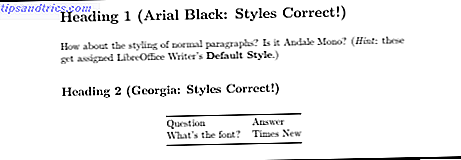
Ebook Generator
Endelig kan pandoc konvertere dine filer til e-bøger, der er egnet til læsning på en telefon eller e-læser. Sådan administreres din e-bogsamling til Amazon Kindle med kaliber Sådan styrer du din e-bogsamling til Amazon Kindle med kaliber Det største problem med en eReader som Amazonas Kindle er, at det kræver urimelig indsats for at flytte bøger mellem forskellige enheder. Før fænge blev jeg forelsket i kaliber. Lidt på den tunge ... Læs mere. Epub og epub3 back-ends giver dig en korrekt formateret e-bog:
pandoc -r markdown -w epub -o mybook.epub mybook.md 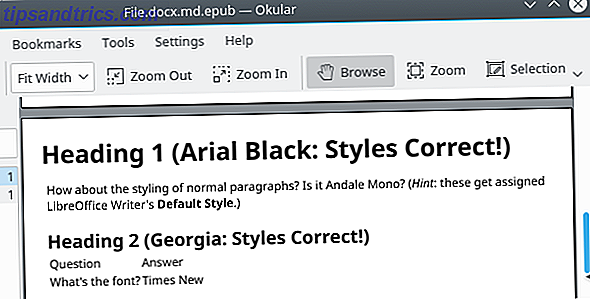
Avancerede tip
Fordelene ved pandoc går ud over sin magt som en kommandolinjeværktøj ... for eksempel omfatter den støtte til en forbedret version af Markdown, og kan nemt integreres med grafiske applikationer.
Pandoc's Markdown Flavour
Ud over at være et konverteringsværktøj, understøtter pandoc en lidt forbedret smag af Markdown. Ved at bruge pandoc i stedet for standardmarkdown-kommandoen har du nogle yderligere funktioner, herunder følgende:
- Metadata - Pandoc's smag af Markdown giver dig mulighed for at medtage oplysninger i overskriften på dit dokument som forfatter, dato, e-mail-adresse mv.
- Tekstdekorationer - Du kan anvende tekstdekorationer som gennemtrængning eller super / subscript, der ikke understøttes i standard Markdown via pandoc.
- Tabeller - Dette alene gør pandoc værd i forhold til "vanilje" Markdown. Ved hjælp af rørkarakteren til at adskille bordceller kan du oprette et bord, der spænder fra virkelig grimt til menneske læselige i ren tekst såvel som gengivet format.
- Fancy Lists - Pandoc giver dig mulighed for at formatere lister med konturstilstandsniveauer, fx "1.", "A.", "I." Osv. Du kan også angive et startnummer for lister, hvor lister i almindelig Markdown start fra "1."
- Kode syntaks Fremhævning - Du kan have fremhævning anvendt til dine kodeblokke ved at fortælle pandoc, hvad sproget er.
Ovennævnte er kun et udvalg af pandoc Markdown's funktioner. Besøg den manuelle side på pandoc.org for en komplet liste over ekstramateriale, som denne smag af Markdown giver.
Brug en GUI med pandoc
Mens pandoc er effektiv som et kommandolinjeværktøj, indeholder det mange muligheder. Hvis du er ny til Linux, kan du helst bruge pandoc med en GUI-grænseflade. Selvom det ikke indeholder en grafisk grænseflade som standard, kan du installere PanDocElectrion til at konvertere dine docs med point-and-click. Download installationsskriptet fra appens hjemmeside, og kør det derefter for at installere alle nødvendige pakker og selve programmet.
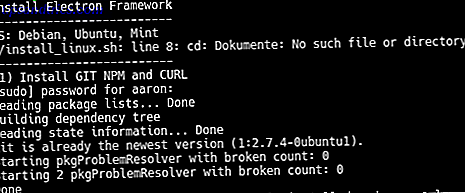
Når den er installeret, starter kommandoen npm start i PanDocElectron- mappen lanceringen af applikationen. Med dropdown lister for formater og muligheden for at vælge input fil med en dialog, vil dette hjælpe dig med at vænne sig til "in and outs" af pandoc, som det var.
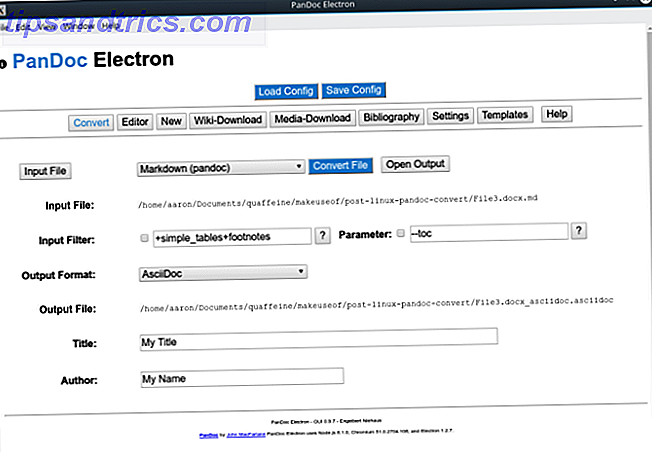
Hvis du er tilfreds med pandoc's utallige muligheder og flag, men bare ønsker en måde at nemt kalde den på, kan du integrere den med din GUI-tekstredigerer. Atom-editoren indeholder for eksempel et antal pakker, der giver mulighed for at gemme den aktuelle fil ud til forskellige formater ved hjælp af pandoc (pakke pandoc-konverter):
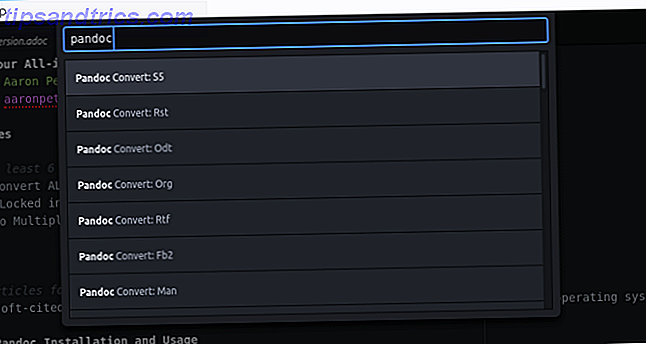
En anden mulighed er at køre pandok-kommandoer ved hjælp af en editors indbyggede funktioner, som f.eks. Build-kommandoen. Atoms byggeprogrampakke giver dig mulighed for at angive brugerdefinerede kommandoer:
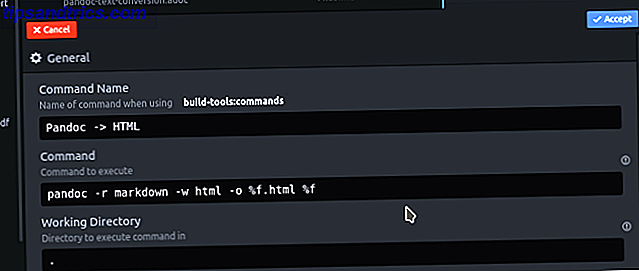
Derefter kan du ringe opbygningskommandoen på dine pandoc-kompatible filer, ligesom du ville have på kildekoden:
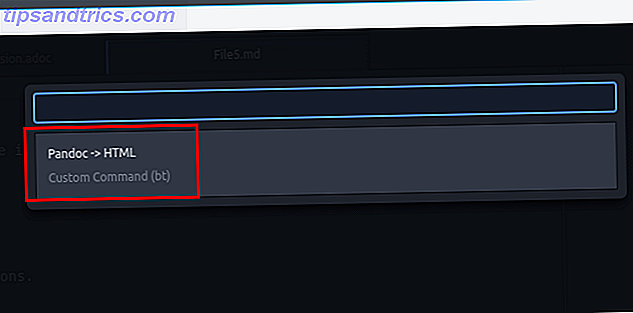
Pandoc tager noget af stresset uden at skifte
Med pandoc i din værktøjskasse kan du hvile lettere ved at vide, at du altid kan få dine dokumenter til andre mennesker i det format, de har brug for. Samtidig kan du drage fordel af nogle af de store funktioner i Linux (overvej at give en af de terminalbaserede tekstredaktører som en prøve).
Find du ofte dig selv at konvertere filer frem og tilbage mellem formater? Hvis du kører i kompatibilitetsproblemer, så lad os vide i kommentarerne, og vi vil se, om vi kan bruge pandoc til at sortere dig ud!
Billedkredit: Nirat.pix via Shutterstock.com